3Ds max入门教程:创建埃菲尔铁塔

推荐:NSDT场景编辑器助你快速搭建可二次开发的3D应用场景
创建任何细节并不总是必要的,有时在场景中您需要在后台添加一些元素,这给人的印象是事件正在特定地点发生。这种方法可以节省大量的时间和精力。因此,在本教程中,您将学习为上述目的对埃菲尔铁塔进行建模。
让我们开始吧
步骤1:选择基元框并在顶视图中绘制4个框并将它们放置在方形区域角落中。
使用以下参数.....

(为了方便起见,我将单位更改为厘米,这不是强制性的。要更改单位,请转到自定义>>单位设置)
步骤2:连接这4个盒子。要完成它,请首先从四个框中选择任何框,然后转到复合对象>>连接。
在控制面板中,选择“连接”,单击“选择操作数”选项,然后选择其他三个框。现在,这四个对象已连接成一个对象。

步骤3:通过选择对象(我们刚刚连接的对象),转到修改面板并选择“锥度”。
枢轴将在像这样的拐角处的某个地方......

因此,要将其置于中心位置,请在锥度下拉列表中选择“Gizmo”

将枢轴放在中心,如下所示。.
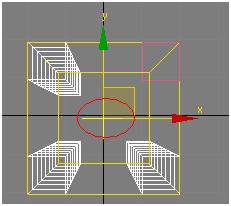
现在,像这样设置锥度参数。

对象应该看起来像这样.....
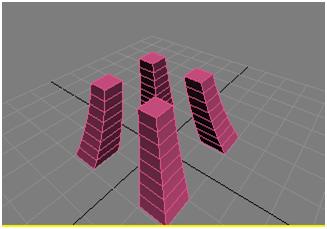
步骤4:将对象转换为“可编辑补丁”,对象应如下所示(观察边缘面,这些很重要)。

步骤5:现在,将“格子”修饰符添加到对象并按如下方式设置参数。

现在的场景应该是这样的。
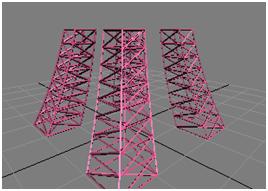
步骤6:重复该过程以进一步创建塔,您可以复制相同的对象或创建一个新的对象并根据需要调整锥度参数.....

步骤5:现在对于塔的最顶部,我做了一些更改:
按如下方式设置盒子的参数,并像这样将这 4 个盒子彼此靠近放置......

正如我之前所说,要将锥度的枢轴放在中心,现在将枢轴移动到框的顶部并设置参数,如下所示。
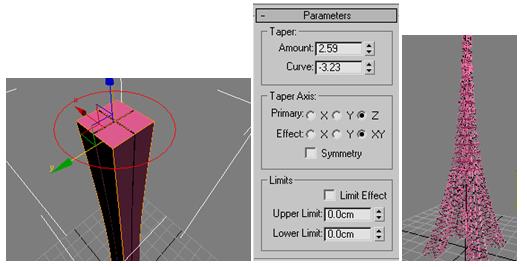
在塔的顶部,添加栏杆,半球形圆顶和杆子。并为其添加晶格修饰符。

创建到塔楼的栏杆
为此,以一个框为基础并添加以下参数。
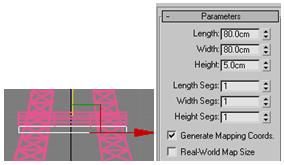
对于栏杆,取另一个具有以下参数的框并添加格子修饰符

现在,复制栏杆和底座,调整大小并按如下方式放置...
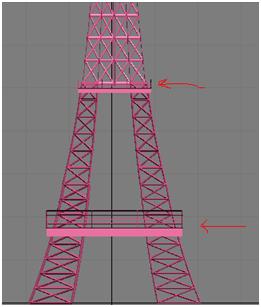
我没有提到放置第一个栏杆的位置,只是因为我给了你严格的参数,你可以把它放在它可以适合的地方。
创建圆弧
为此,取一个圆环物体并将其切成两半并旋转一个小角度,使其与极点保持一致,
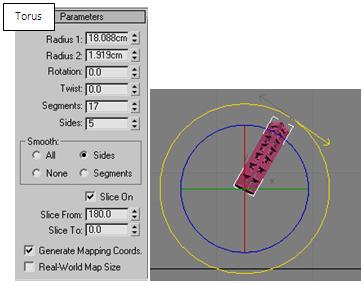
制作 4 份并将它们放在四面并添加格子修改器....

这是最终图像
